Sao lưu tin nhắn văn bản trên Android không phải là nhiệm vụ của dịch vụ đám mây Google, chủ yếu là do tin nhắn văn bản không nằm trong "lĩnh vực" quan tâm của nó. Nếu tìm đến bài viết này chắc hẳn bạn vừa mới lỡ tay xóa hoặc mất tất cả các tin nhắn quan trọng và muốn lấy lại chúng. Có một cách đơn giản là thiết lập sao lưu tự động tin nhắn và nhật ký điện thoại để có thể lấy lại chúng trong tương lai. Điều này cũng tuyệt khi chuyển sang thiết bị mới.
- Thủ thuật khôi phục dữ liệu Android bị mất
- Làm sao để khôi phục hình ảnh đã bị xóa trên thiết bị Android?
- Hướng dẫn sao lưu và lưu trữ dữ liệu trên thiết bị Android của bạn an toàn
Cách tự động sao lưu tin nhắn SMS lên Google Drive
Google có một dịch vụ sao lưu thuận tiện cho tin nhắn SMS và sử dụng Google Drive lưu trữ tất cả dữ liệu cá nhân của bạn để có thể khôi phục khi chuyển sang điện thoại mới. Nhược điểm của phương pháp này là dữ liệu bị hạn chế trong Google Drive, các bản cập nhật cũ hơn sẽ bị xóa theo thời gian và bạn không thể khôi phục các bản sao lưu cũ hơn trên điện thoại như mong muốn.
Để sao lưu tin nhắn trên Google Drive, thực hiện theo các bước dưới đây:
Bước 1. Vuốt từ trên xuống để hiển thị vùng thông báo.
Bước 2. Chạm vào icon Settings.
Bước 3. Vuốt lên để đến cuối trang cài đặt.
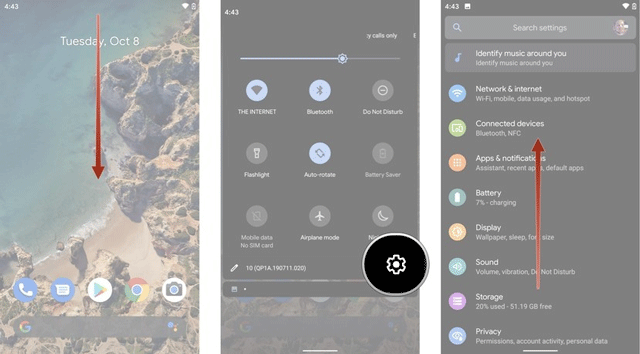
Bước 4. Chạm vào Google.
Bước 5. Chạm vào Backup.
Bước 6. Chạm vào Backup now.
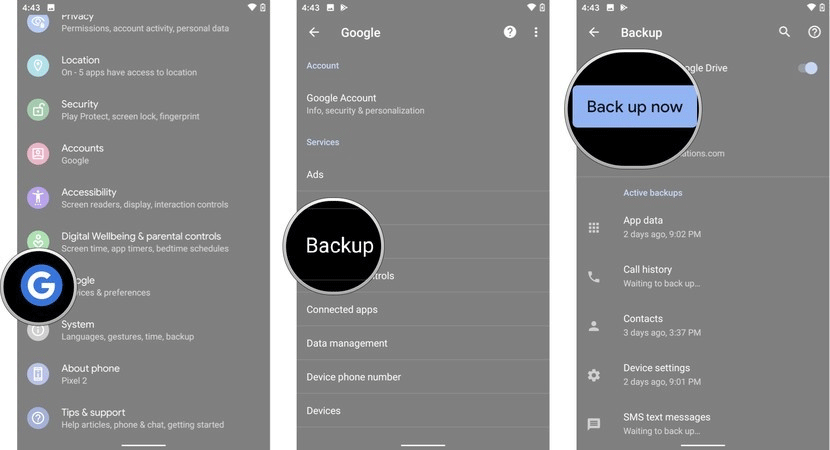
Sao lưu của bạn sẽ xuất hiện trong menu chính của Google Drive và bạn cũng có thể truy cập vào cài đặt sao lưu Google từ cài đặt Google Drive.
Một điều cần lưu ý là tin nhắn MMS phương tiện sẽ không được sao lưu nhưng Google cung cấp tính năng đó trong thuê bao Google One. Nếu Google Drive của bạn sắp hết dung lượng lưu trữ, hãy xem xét trả 2 USD/tháng để có không gian lưu lại những ký ức qua những tin nhắn này.
Cách tự động sao lưu tin nhắn SMS bằng ứng dụng bên thứ ba
Mặc dù Google Backup thực hiện khá tốt công việc nhưng bạn muốn một sao lưu tin nhắn SMS trên dịch vụ đám mây khác và khôi phục trên điện thoại bất cứ khi nào. Trong trường hợp này, bạn có thể thử dụng SMS Backup & Restore.
Để sử dụng phần mềm này sao lưu tin nhắn SMS, thực hiện theo các bước dưới đây:
Bước 1. Tải ứng dụng SMS Backup and Restore về điện thoại.
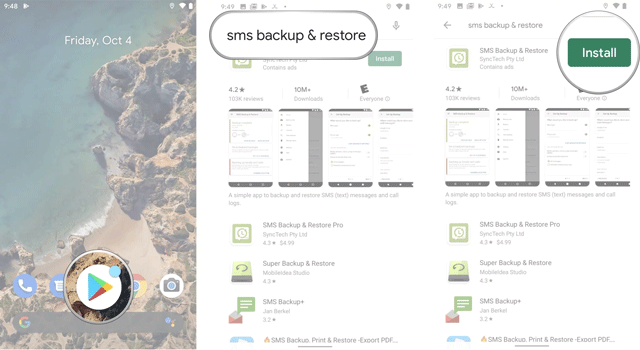
Bước 2. Chạm vào Open.
Bước 3. Chạm vào Get Started.
Bước 4. Ứng dụng sẽ yêu cầu quyền truy cập vào danh bạ, quản lý cuộc gọi điện thoại, truy cập vào nhận ký cuộc gọi, ảnh, phương tiện, file và gửi, xem tin nhắn SMS trên thiết bị của bạn. Chạm vào Allow để cấp phép truy cập vào tất cả thông tin này.
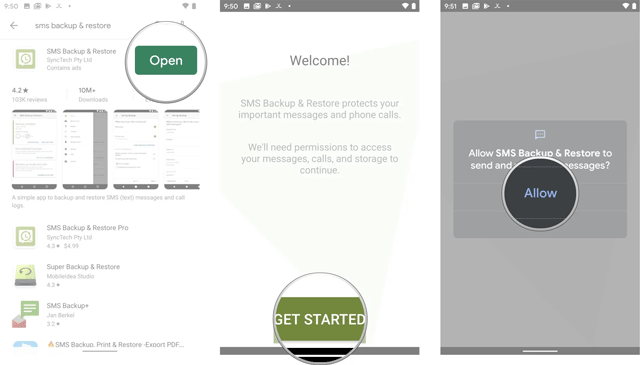
Bước 7. Chạm vào Set up a backup.
Bước 8. Chọn dữ liệu bạn muốn sao lưu. Tùy chọn Advanced Options cho phép sao lưu tin nhắn phương tiện và tin nhắn nhóm, có thể thiết lập cho tất cả các tin nhắn hoặc chỉ chọn hội thoại. Khi đã thiết lập xong, chạm vào Next.
Bước 9. Tiếp theo, chọn dịch vụ lưu trữ đám mây muốn lưu dữ liệu. Bạn có thể chọn Google Drive, Dropbox và OneDrive.
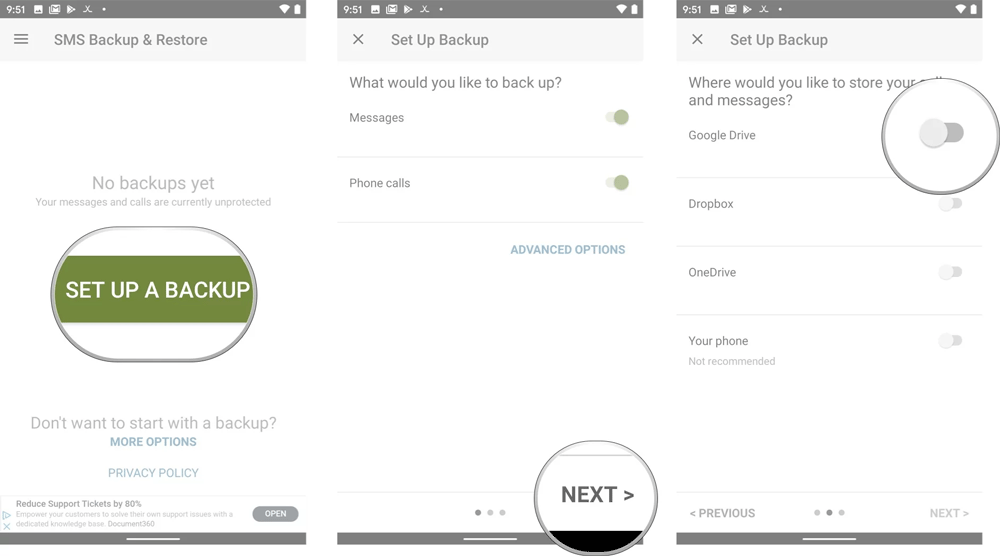
Bước 10. Chạm vào Log in để kết nối dịch vụ lưu trữ đám mây bạn chọn thành nơi sao lưu dữ liệu. Ở đây, bạn cũng có thể thiết lập tự động xóa tin nhắn sau một số ngày nhất định.
Bước 11. Khi đăng nhập, bạn có thể gửi file kiểm tra để đảm bảo mọi thứ hoạt động đúng. Khi đã sẵn sàng, chạm vào Save.
Bước 12. Bây giờ, bạn có thể chọn cách thức tải tin nhắn Over Wi-Fi (qua mạng) và/hoặc While Charging (trong khi sạc).
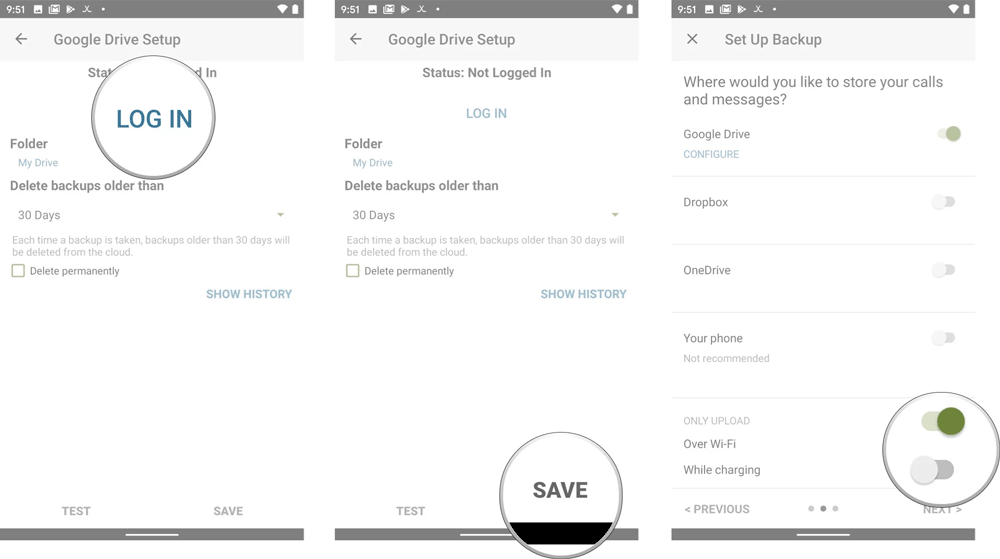
Bước 13. Chạm vào Next.
Bước 14. Bây giờ, bạn có thể chọn khi muốn sao lưu dữ liệu như hàng ngay, hàng tuần hoặc hàng giờ. Bạn cũng có một số tùy chọn nâng cao ở đây để cài đặt thời gian chính xác khi muốn lên lịch sao lưu và tùy chọn tắt thông báo khi sao lưu hoàn tất.
Bước 15. Chạm vào Back up now.
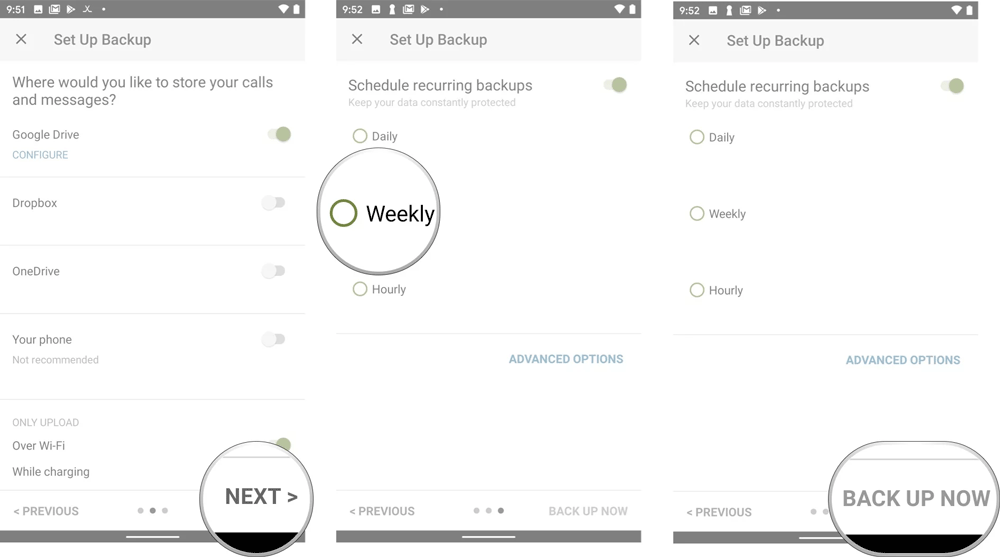
Nếu chỉ sao lưu tin nhắn cục bộ, bạn sẽ nhận được thông báo cảnh báo có nguy cơ bị mất sao lưu nếu mất hoặc làm hỏng điện thoại. Bạn cũng nhận được cảnh báo nếu thiết lập nơi sao lưu là bộ nhớ trong mặc định. Bạn nên chuyển nó sang thiết bị lưu trữ bên ngoài.
Cách khôi phục tin nhắn SMS với SMS Backup & Restore
Khi đã sao lưu tin nhắn SMS, bạn có thể khôi phục chúng trên điện thoại hoặc thiết bị mới.
Thực hiện theo các bước dưới đây để khôi phục tin nhắn SMS:
Bước 1. Khởi chạy SMS Backup & Restore từ màn hình chính hoặc ngăn kéo ứng dụng.
Bước 2. Chạm vào Restore.
Bước 3. Chạm vào hộp cạnh backups you want to restore. Tùy thuộc vào dữ liệu chọn sao lưu, bạn có thể khôi phục tin nhắn SMS và nhận ký cuộc gọi.
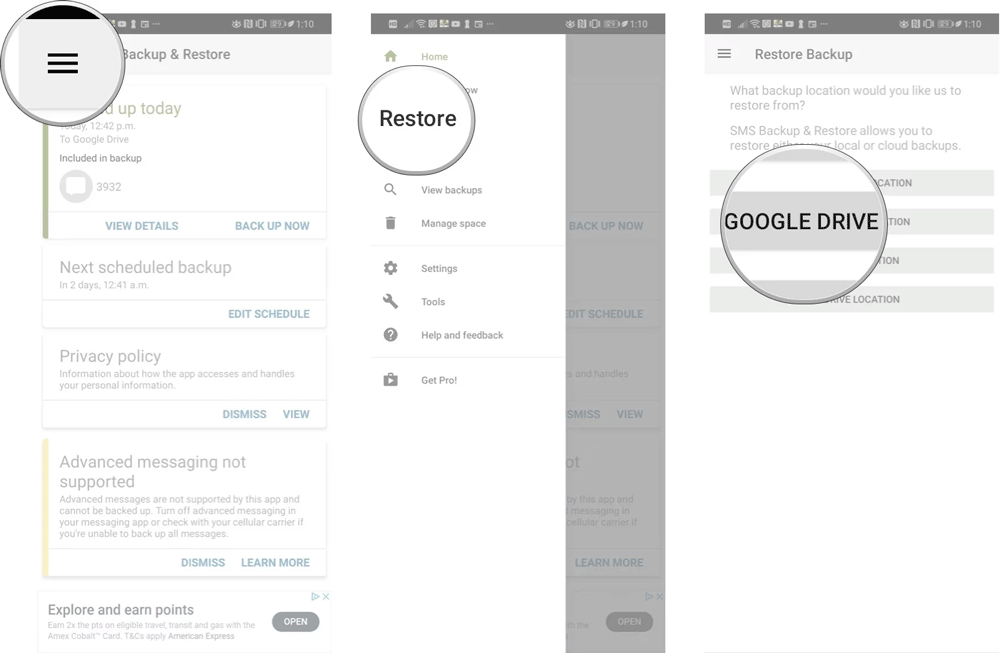
Bước 4. Chạm vào mũi tên cạnh SMS messages backups nếu có nhiều bản sao lưu và muốn khôi phục bản sao lưu cụ thể.
Bước 5. Chạm vào Restore.
Bước 6. Chạm vào OK. Hộp thông tin này sẽ thông báo cho biết để khôi phục tin nhắn cần thiết lập SMS Backup and Restore tạm thời làm ứng dụng nhắn tin mặc định.
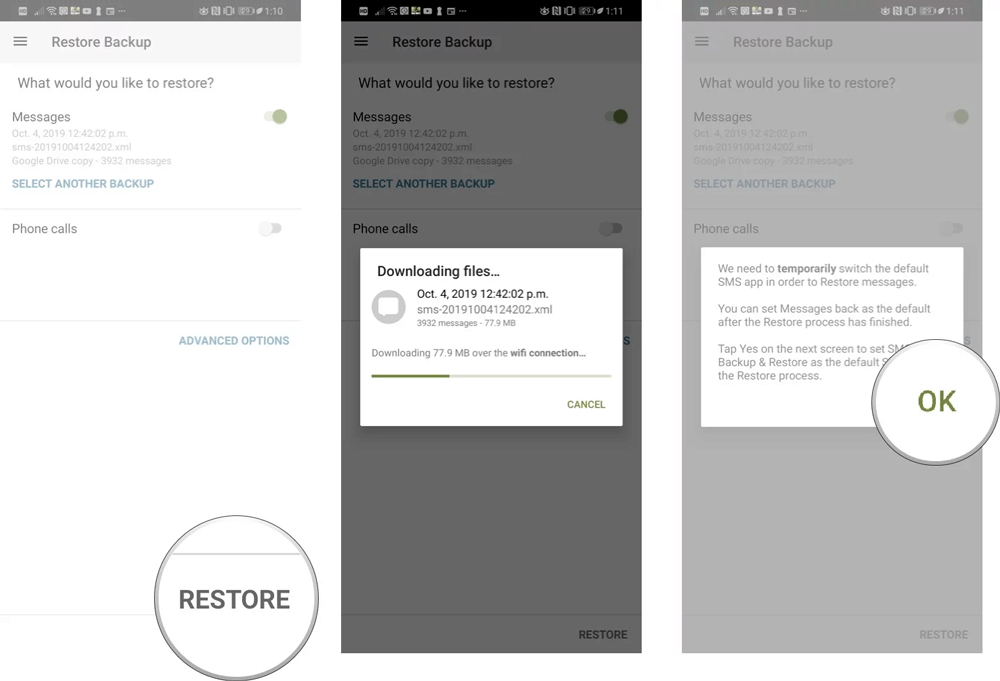
Bước 7. Chạm vào Yes. Tin nhắn và/hoặc nhật ký cuộc gọi sẽ bắt đầu được khôi phục.
Bước 8. Chạm vào Close khi hoàn tất khôi phục.
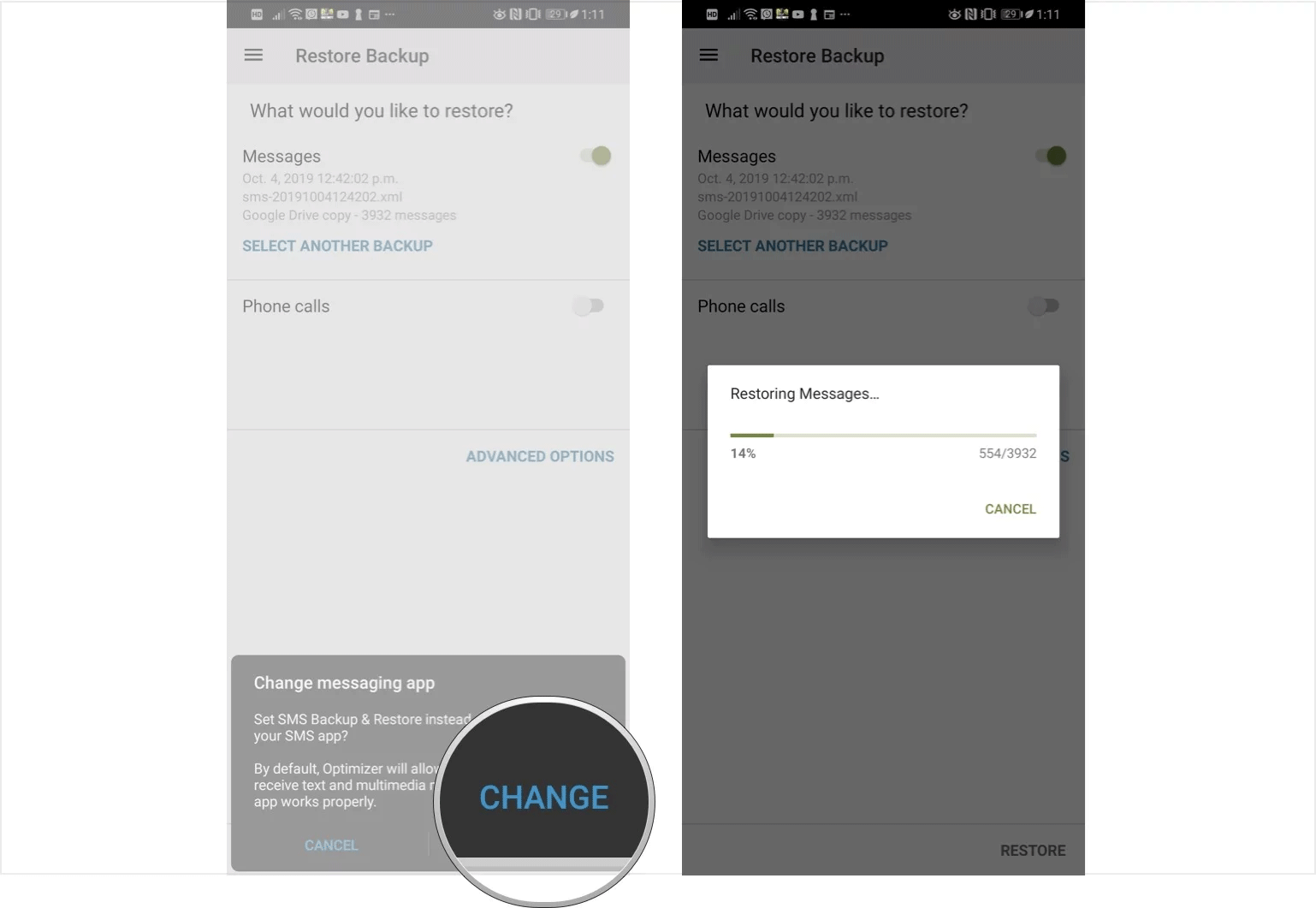
Tin nhắn và thậm chí nhật ký cuộc gọi của bạn đã được khôi phục. Nếu quyết định sao lưu dữ liệu lên dịch vụ đám mây, bạn cũng có thể khôi phục tin nhắn cũ trên thiết bị mới theo cách tương tự. Vì dữ liệu được lưu thành file XML nên nó tương thích với tất cả các thiết bị Android.
Chúc các bạn thực hiện thành công!
 Công nghệ
Công nghệ  AI
AI  Windows
Windows  iPhone
iPhone  Android
Android  Học IT
Học IT  Download
Download  Tiện ích
Tiện ích  Khoa học
Khoa học  Game
Game  Làng CN
Làng CN  Ứng dụng
Ứng dụng 


















 Linux
Linux  Đồng hồ thông minh
Đồng hồ thông minh  macOS
macOS  Chụp ảnh - Quay phim
Chụp ảnh - Quay phim  Thủ thuật SEO
Thủ thuật SEO  Phần cứng
Phần cứng  Kiến thức cơ bản
Kiến thức cơ bản  Lập trình
Lập trình  Dịch vụ công trực tuyến
Dịch vụ công trực tuyến  Dịch vụ nhà mạng
Dịch vụ nhà mạng  Quiz công nghệ
Quiz công nghệ  Microsoft Word 2016
Microsoft Word 2016  Microsoft Word 2013
Microsoft Word 2013  Microsoft Word 2007
Microsoft Word 2007  Microsoft Excel 2019
Microsoft Excel 2019  Microsoft Excel 2016
Microsoft Excel 2016  Microsoft PowerPoint 2019
Microsoft PowerPoint 2019  Google Sheets
Google Sheets  Học Photoshop
Học Photoshop  Lập trình Scratch
Lập trình Scratch  Bootstrap
Bootstrap  Năng suất
Năng suất  Game - Trò chơi
Game - Trò chơi  Hệ thống
Hệ thống  Thiết kế & Đồ họa
Thiết kế & Đồ họa  Internet
Internet  Bảo mật, Antivirus
Bảo mật, Antivirus  Doanh nghiệp
Doanh nghiệp  Ảnh & Video
Ảnh & Video  Giải trí & Âm nhạc
Giải trí & Âm nhạc  Mạng xã hội
Mạng xã hội  Lập trình
Lập trình  Giáo dục - Học tập
Giáo dục - Học tập  Lối sống
Lối sống  Tài chính & Mua sắm
Tài chính & Mua sắm  AI Trí tuệ nhân tạo
AI Trí tuệ nhân tạo  ChatGPT
ChatGPT  Gemini
Gemini  Điện máy
Điện máy  Tivi
Tivi  Tủ lạnh
Tủ lạnh  Điều hòa
Điều hòa  Máy giặt
Máy giặt  Cuộc sống
Cuộc sống  TOP
TOP  Kỹ năng
Kỹ năng  Món ngon mỗi ngày
Món ngon mỗi ngày  Nuôi dạy con
Nuôi dạy con  Mẹo vặt
Mẹo vặt  Phim ảnh, Truyện
Phim ảnh, Truyện  Làm đẹp
Làm đẹp  DIY - Handmade
DIY - Handmade  Du lịch
Du lịch  Quà tặng
Quà tặng  Giải trí
Giải trí  Là gì?
Là gì?  Nhà đẹp
Nhà đẹp  Giáng sinh - Noel
Giáng sinh - Noel  Hướng dẫn
Hướng dẫn  Ô tô, Xe máy
Ô tô, Xe máy  Tấn công mạng
Tấn công mạng  Chuyện công nghệ
Chuyện công nghệ  Công nghệ mới
Công nghệ mới  Trí tuệ Thiên tài
Trí tuệ Thiên tài